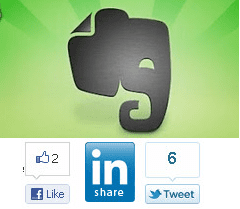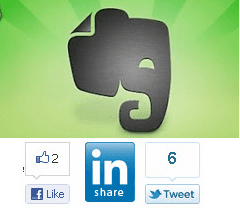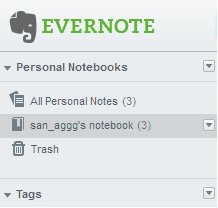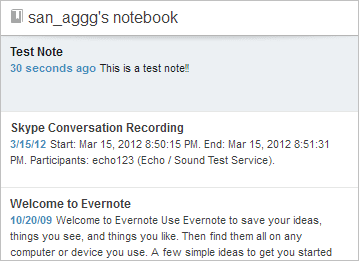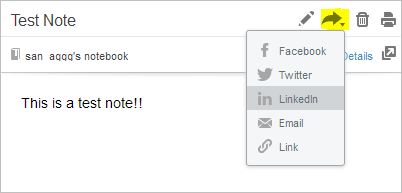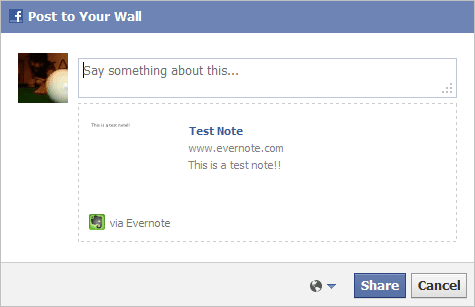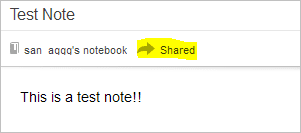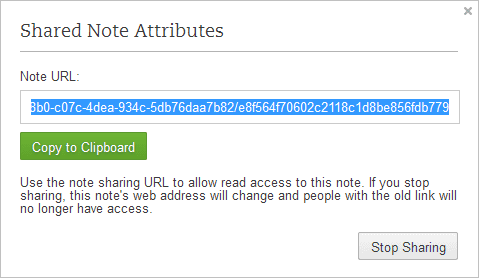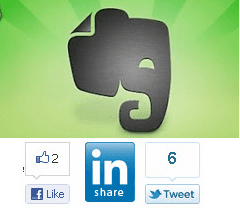
Evernote is zeker een van de beste manieren om op de hoogte te blijven van uw notities op meerdere apparaten zoals computers, smartphones en zelfs op de webinterface. De tool werkt niet alleen als een individuele oplossing, maar is ook geweldig voor groepsnotities en samenwerking .
Ik zeg dat omdat je je Evernote-notebooks gemakkelijk kunt delen met individuen en groepen zonder dat je je zorgen hoeft te maken over het verplaatsen van de inhoud naar een andere cloudgebaseerde service.
Hoewel het delen van een volledig notitieboekje één aspect is, is het ook interessant om te weten dat we een op zichzelf staand notitieboekje kunnen delen met onze sociale contacten. Het basiselement hiervan is het creëren van openbare notitielinks die een notitie beschikbaar maken op het web. Wat nog beter is, is dat de link direct op uw Facebook-, Twitter- en LinkedIn-profielen kan worden gedeeld. Hier is hoe dat te doen.
Stappen om een notitie te delen op Facebook, Twitter en LinkedIn
Bovendien, als u de openbare link rechtstreeks deelt, wilt u deze mogelijk ook extern delen. Maar waarom zou je dat doen als je de trappen kunt verkleinen.
Stap 1: Log in op uw Evernote-account op een apparaat of op internet. Ik heb het geprobeerd op mijn online account.
Stap 2: Vouw in de hoofdinterface het gedeelte Persoonlijke notitieblokken in het linkerdeelvenster uit. Klik vervolgens op het notitieblok met de notitie die u wilt delen.
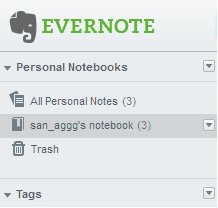
Stap 3: Dat zou alle notities in het geselecteerde notitieboek tevoorschijn halen. Klik nu op de notitie die moet worden gedeeld.
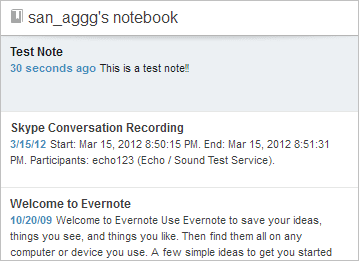
Stap 4: Hierdoor wordt de notitie in het rechterdeelvenster weergegeven, samen met enkele hulpmiddelen om acties uit te voeren. Rechtsboven ziet u een pijlachtig pictogram. Klik daarop om de beschikbare opties te bekijken.
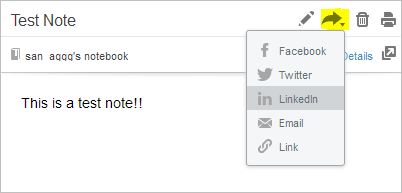
Stap 5: Kies een dienst uit Facebook, Twitter en LinkedIn. Ik heb de activiteit met ze allemaal geprobeerd. Evernote zal u vragen of u de share definitief wilt delen en u kunt er ook uw opmerkingen over plaatsen.
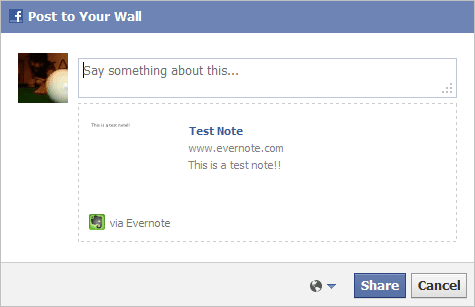
Opmerking: als u dit voor de eerste keer doet, moet u toepassingsmachtigingen geven en uw profielgegevens invoeren.
Dat is het, op het moment dat u op Delen klikt, wordt uw notitie live en beschikbaar voor iedereen die u de link kunt zien.
Hoe te stoppen met het delen van een notitie
Als je iets hebt verknoeid of de notitie in de toekomst wilt verwijderen, heb je twee opties: -
- U kunt de notitielink uit uw profiel verwijderen. In dit geval blijft de openbare link nog steeds actief terwijl de thread die je hebt gedeeld zal worden verwijderd.
- U kunt het delen van notities vanuit Evernote volledig stoppen. In dit geval wordt de openbare link uitgeschakeld en de threads die u hebt gedeeld, brengen een kijker naar een pagina Nota niet beschikbaar .
Om te stoppen met het delen van een notitie, logt u in op uw Evernote-account, navigeert u naar de betreffende notitie en klikt u op het pictogram Gedeeld naast een notitie.
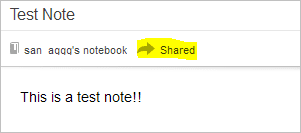
Op het volgende scherm moet u op de knop Delen stoppen klikken. Dat is alles wat u hoeft te doen om een openbare notitie weer persoonlijk te maken.
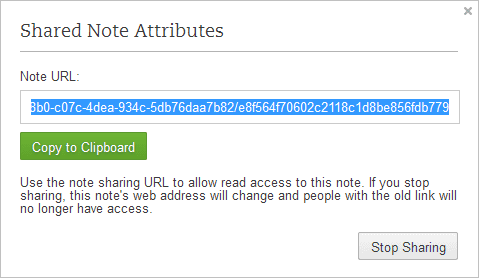
Conclusie
De maatschappelijke arena vraagt om een dergelijke integratie met diensten. En gelukkig accepteren en bieden veel services functies aan. Hoewel we tijdelijke oplossingen kunnen bedenken om dergelijke scenario's te imiteren, is het altijd goed om het in een ingebedde vorm te gebruiken, nietwaar?